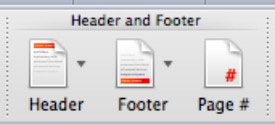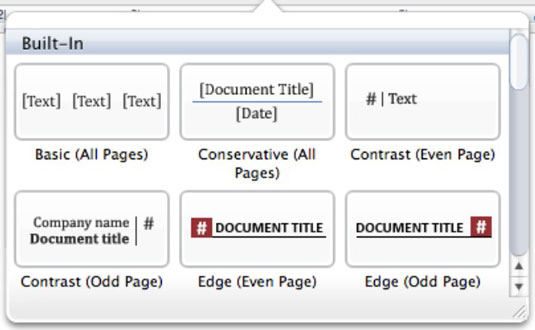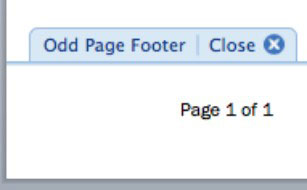Anpassa dokumenthuvuden och sidfötter i Word 2011 för Mac för att visa sidnummer, datum och logotyper för formella brevpapper. Du kan arbeta med sidhuvuden och sidfötter i flera av Word 2011:s vyer. Det snabba sättet att arbeta med sidhuvuden och sidfötter är genom gruppen Sidhuvud och sidfot på fliken Dokumentelement i Office 2011 Ribbon.
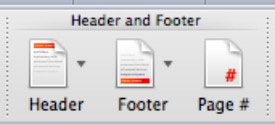
Genom att klicka på antingen sidhuvud- eller sidfotsknappen visas ett galleri där du kan välja en stil för din sidhuvud eller sidfot. Den grundläggande layouten för tre positioner (vänster, mitten och höger) är den första stilen på paletten. Observera att vissa stilar endast påverkar udda eller jämna sidor. Vissa av stilarna tillämpar tabeller på sidhuvudet eller sidfoten, så om du klickar på en av dessa stilar kommer fliken Formatera tabeller på menyfliksområdet att aktiveras.
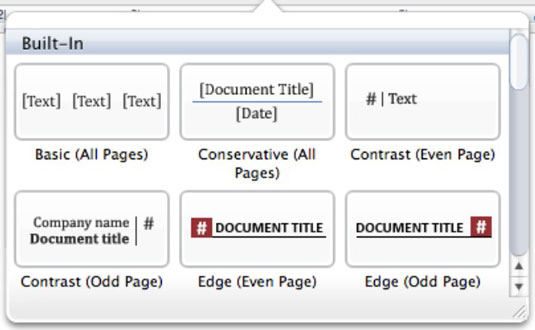
När du väljer en sidhuvuds- eller sidfotsstil ändrar Word gränssnittet så att du kan skriva in sidhuvudet eller sidfoten. Du kan visa den här vyn genom att välja Visa → Sidhuvud och sidfot utan att behöva välja en stil från menyfliksområdet. För att arbeta med gränssnittet, klicka helt enkelt in i det och skriv. Klicka på knappen Sidnummer på menyfliksområdet för att visa dialogrutan Sidnummer, som du kan använda för att välja justerings- och formateringsalternativ för dina sidnummer.
För att avsluta sidhuvuds- och sidfotsvyn, välj en vy från vyerna i den översta gruppen på menyn Visa, eller dubbelklicka på dokumentets brödtext. Du kan också klicka på den lilla knappen Stäng under sidhuvudet eller ovanför sidfotsområdet.
Du kanske vill formatera sidhuvudet eller sidfoten för att visa sida # av #. Gör följande för att få det här anpassade formatet att starta utan en sidhuvuds- eller sidfotsstil:
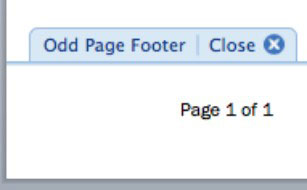
Välj Visa → Sidhuvud och sidfot från menyraden.
Klicka i antingen sidhuvuds- eller sidfotsområdet.
Din markör kommer att vara till vänster. Tryck på Tab en eller två gånger för att flytta till mitten eller höger, om så önskas.
Skriv ordet "Sida" följt av ett mellanslag.
Välj Infoga → Fält från menyraden.
Se till att kategorier är inställd på (Alla). Under Fältnamn väljer du Sida och klickar sedan på OK.
Lägg till ett mellanslag och skriv sedan av följt av ett annat mellanslag.
Välj Infoga → Fält från menyraden.
Under Fältnamn, välj NumPages och klicka sedan på OK.